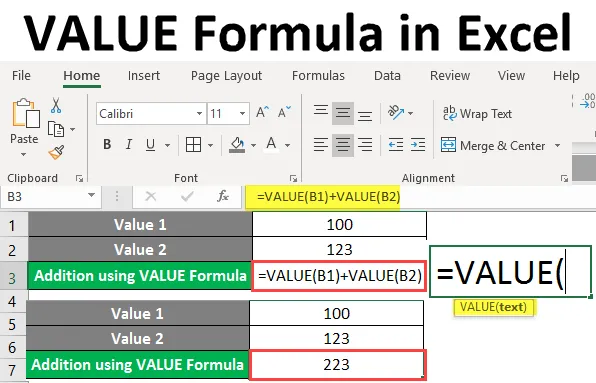
ВАЛУЕ Формула у Екцелу (Садржај)
- Екцел ВАЛУЕ Формула
- Како се користи формула ВАЛУЕ у Екцелу?
Екцел ВАЛУЕ Формула
- Обично екцел препознаје нумерички тип података у време када сте унели исти и спрема их као нумеричке податке. Иако су бројеви сачувани у текстуалном формату, Екцел их препознаје и мења врсту података у нумерички. Међутим, постоје случајеви када се бројеви чувају у формату који је непрепознатљив за екцел. Не успева да сачува те вредности као бројеве и могу се оставити само као низови. У таквим случајевима, екцел ВАЛУЕ функција долази вам од помоћи и обавља пристојан посао претварања вредности у бројеве.
- Функција ВАЛУЕ у екцелу спада у категорију текстуалних функција које се могу користити за претварање нумеричких низова попут бројева, датума, времена итд. У бројеве.
Синтакса

Аргумент у ВАЛУЕ Формули
текст - Обавезан аргумент. То специфицира нумеричке низове као што су бројеви, датуми, вријеме итд. Који екцел нису препознали као нумеричке вриједности и стога су похрањени као низови.
Како се користи Екцел ВАЛУЕ формула у Екцелу?
Екцел ВАЛУЕ Формула је веома једноставна и лака. Разјаснимо како користити Екцел ВАЛУЕ Формулу са неким примерима.
Овде можете преузети овај ВАЛУЕ предложак Формуле Екцел овде - ВАЛУЕ предложак формуле ЕкцелПример # 1 - Претворите текст у нумеричку вредност
Претпоставимо да имате вредност сачувану као текст у ћелији А2 екцел листа како је доле наведено.

Можете препознати да се вредност чува као текст гледајући њено усклађивање. Ако се вредност остави поравнана, она се чува у облику текста. Његова вредност је правилно поравнана, чува се као број.
Видећемо како се овај низ може претворити у број помоћу функције ВАЛУЕ.
Започните типкати ВАЛУЕ Формулу у ћелији Б2.
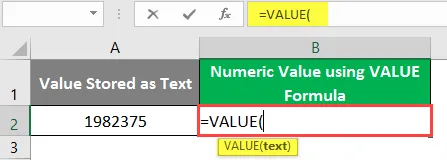
Дајте текстуални низ као аргумент који желите да буде сачуван као нумеричка вредност. стринг се чува у ћелији А2. Зато користите А2 као аргумент у оквиру функције ВАЛУЕ.

Допуните формулу затварањем заграда и притисните тастер Ентер.

Можете видети да је вредност у ћелији Б2 исправно поравнана. Што значи, претворен је у број.
Пример бр. 2 - Претворите датум у нумеричку вредност
Претпоставимо да имате вредност датума похрањену као низ у ћелији А2 као што је приказано на слици испод.
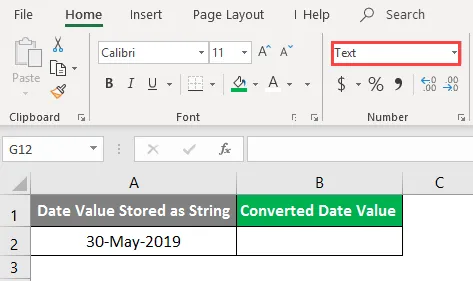
Можете видети да је вредност у ћелији А2 сачувана као текстуални низ кроз горње окно броја. Сада ћемо видети како овај низ можемо претворити у нумеричку вредност.
Напомена : Вриједности датума заправо се чувају као бројеви у надокнади програма Мицрософт Екцел. Стога ћете добити нумеричку вредност датума у екцелу након што примените ВАЛУЕ формулу.Започните типкати ВАЛУЕ Формулу у ћелији Б2.
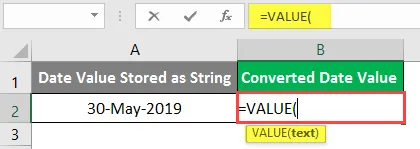
Користите ћелију А2 као улаз у функцију ВАЛУЕ ћелије. Претворити у нумеричку вредност није само текстуална вредност.
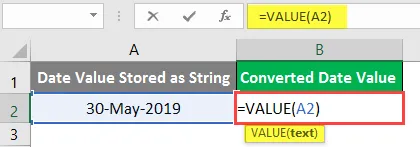
Допуните формулу затварањем заграда и притисните тастер Ентер.
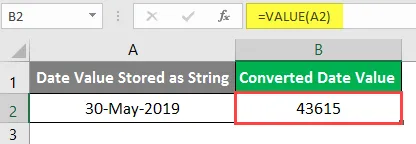
Овде се вредност чува као редни број. То није ништа друго него раздаљина у данима од 1. јануара 1900. То значи да је 30. маја 2019. године 43615 дана после 1. јануара 1900. године.
Пример # 3 - Претварање времена сачуваног као текст у нумеричку вредност
Претпоставимо да имате добро форматирану вредност времена у свом екцел листу. Можете га претворити у нумеричку вредност и користећи ВАЛУЕ функцију.
Претпоставимо да имате добро форматирану временску вредност сачувану у ћелији А6 екцел листа.
Започните типкати ВАЛУЕ формулу у ћелији Б2.
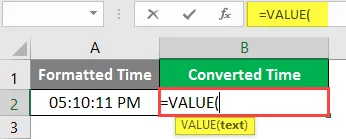
Вредност коју треба да конвертујете је сачувана у ћелији А2. Дајте А2 као аргумент функцији ВАЛУЕ.
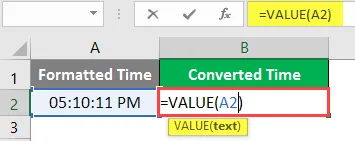
Допуните формулу затварањем заграда и притисните тастер Ентер.
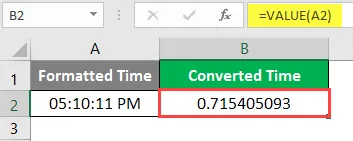
Можете видети конвертирану временску вриједност у ћелији Б2 листа екцел. Међутим, нећете често користити овај део претварања датумских вредности у нумеричку вредност. Али, добро је имати исту идеју као што је корисно манипулирати временским вредностима (као што је, када морате одузети двоструке вредности, што ће вам ова конверзија бити корисна).
Пример # 4 - ВАЛУЕ Формула за обављање математичких операција
Као и код стварних бројева, и математичке операције су могуће са нумеричким вредностима обликованим у тексту користећи ВАЛУЕ формулу. Да видимо како то можемо.
Претпоставимо да имате две нумеричке вредности у формату текста као што је приказано у ћелијама испод
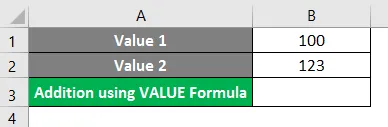
Започните типкати ВАЛУЕ Формулу у ћелији Б3.
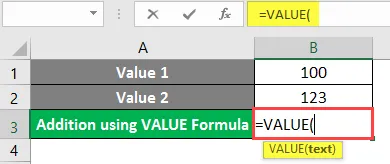
Користите Б1 као улазни аргумент да бисте функционисали вредност и затворите заграде да бисте довршили формулу.
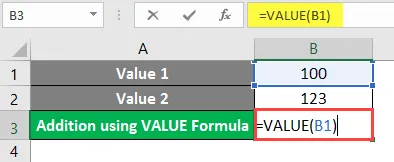
Употријебите додатни оператор који користимо за додавање два или више бројева након прве ВАЛУЕ формуле.

Користите ВАЛУЕ формулу поново након додатног оператера и овај пут дајте ћелији Б2 као улаз за њу.
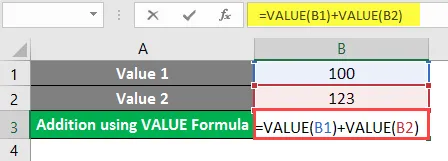
Притисните тастер Ентер да бисте видели излаз за овај израз.

Ствари које треба запамтити о ВАЛУЕ Формули у Екцелу
- Екцел ВАЛУЕ функција претвара текстуални низ у нумеричке вредности
- Такође се може користити за претварање форматираног текста као датума или времена у нумеричке вредности.
- Ако текст који ћете претворити у нумеричку вредност није похрањен изричито (у било којој ћелији екцела). Требало би да се уверите да се налази у двоструким наводима или појединачним наводима, а користи се као аргумент под ВАЛУЕ функцијом. Јер, ако није учињено, то изазива #НАМЕ! грешка у ВАЛУЕ формули.
- Не би требало да користите абецедна слова која се не могу претворити у нумеричке вредности као аргумент функције ВАЛУЕ. Зато што ова формула може претворити само оне низове у нумеричке који су заправо нумерички, али се грешком чувају као текстови. Ако као аргумент дајете абецеде, формула ће дати # ВАЛУЕ! грешка.
- Мицрософт Екцел аутоматски идентификује врсту података док их уносите. Стога функција ВАЛУЕ није експлицитно потребна.
- Ова функција је идеална у ситуацијама када имате програме компатибилне са екцел подацима из табеле.
- Може да обради било коју негативну или позитивну нумеричку вредност која је сачувана као низ.
- Може да претвори и вредности фракције у нумеричке вредности које се грешком чувају у облику текста.
Препоручени чланци
Ово је водич за ВАЛУЕ Формулу у Екцелу. Овдје смо расправљали о начину кориштења ВАЛУЕ формуле у Екцелу заједно са практичним примјерима и бесплатним екцел предложаком. Можете и да прођете кроз друге наше предложене чланке -
- ЛООКУП Формула у Екцелу
- ДАИ Формула у Екцелу
- Како уредити падајућу листу у Екцелу?
- Временска разлика у Екцелу